Riepilogo AI
Volete impostare il vostro sito WordPress in modo che invii le e-mail in modo condizionato utilizzando connessioni diverse? La funzione Smart Routing di WP Mail SMTP vi consente di configurare la connessione del mailer da utilizzare in base alle condizioni impostate.
Questo tutorial vi mostrerà come impostare l'instradamento intelligente in WP Mail SMTP.
In questo articolo
Prima di iniziare, dovrete assicurarvi che WP Mail SMTP sia installato e attivato sul vostro sito WordPress e che abbiate verificato la vostra licenza.
Abilitazione dell'instradamento intelligente
Nota: prima di impostare Smart Routing, è necessario avere almeno una connessione aggiuntiva configurata in WP Mail SMTP.
Dopo aver aggiunto un'ulteriore connessione, andare su WP Mail SMTP " Impostazioni. Quindi fate clic sulla scheda Smart Routing.
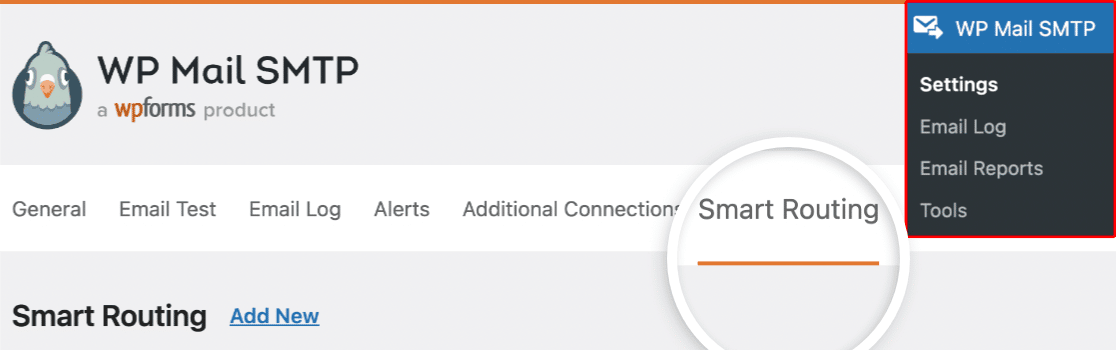
Per utilizzare questa funzione, è necessario attivare l'opzione Abilita instradamento intelligente.
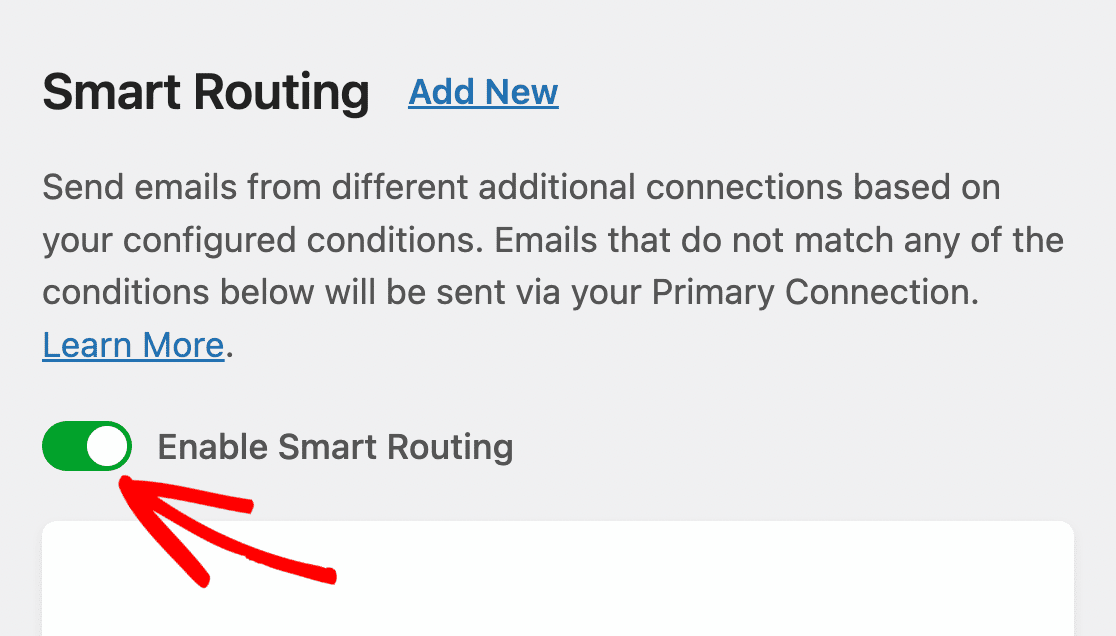
Dopo aver attivato questa opzione, procedere alla configurazione delle impostazioni.
Configurazione delle impostazioni di instradamento intelligente
Nel menu a tendina Seleziona una connessione, scegliere una connessione aggiuntiva che verrà utilizzata se le condizioni impostate sono soddisfatte.
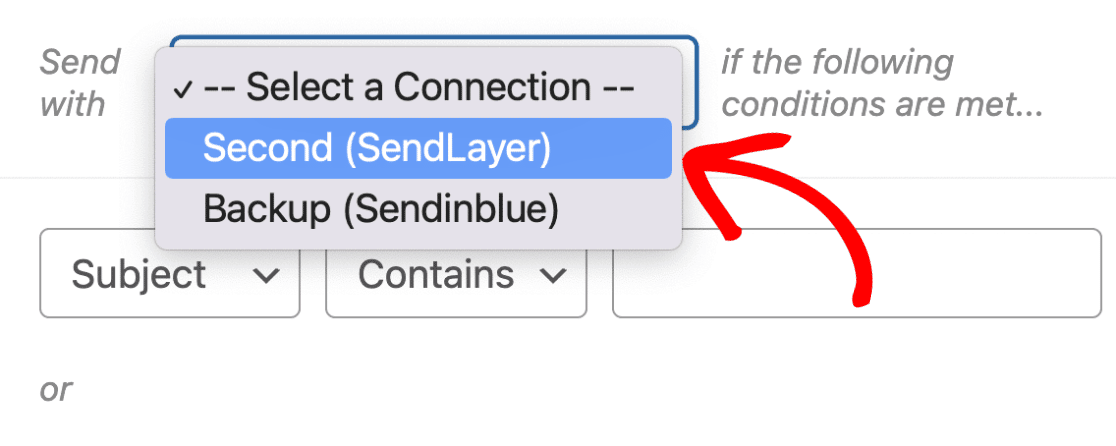
Sotto la connessione, si trova la sezione delle condizioni.
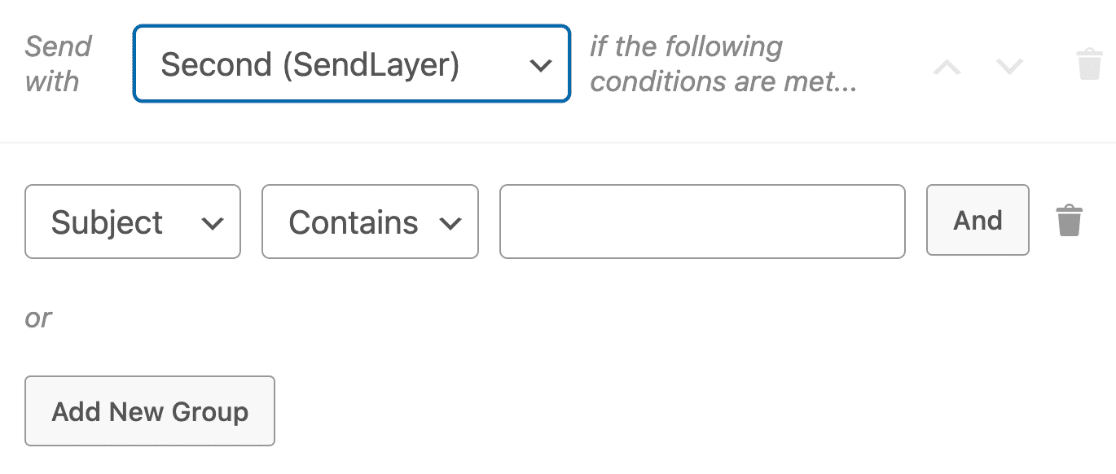
Ecco una breve panoramica delle opzioni disponibili:
- Tipo di condizione: Questo campo contiene le opzioni su cui si desidera basare la condizione.
- Operatore: Questo campo contiene vari operatori di confronto per configurare la condizione.
- Valore: In questo campo è necessario inserire il testo o la parola chiave da confrontare con il tipo di condizione.
Nel menu a tendina del tipo di condizione, si trovano le opzioni per impostare la condizione.
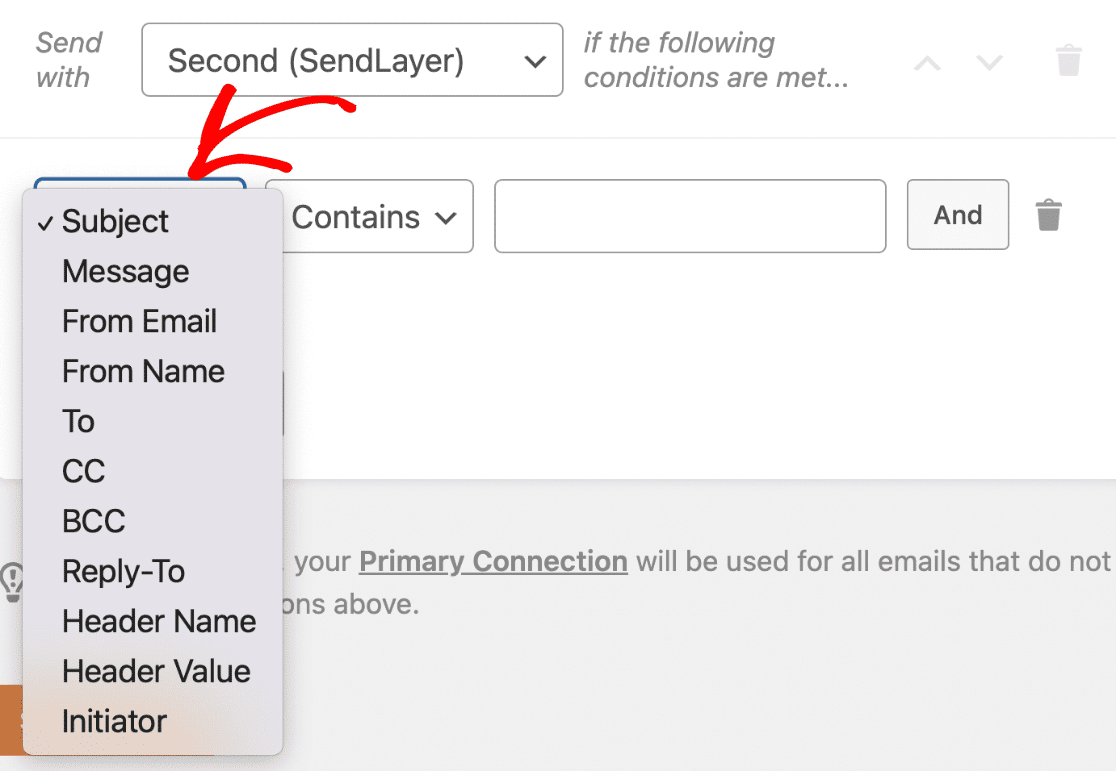
Di seguito abbiamo illustrato le opzioni disponibili:
- Oggetto
- Messaggio
- Da Email
- Da Nome
- A
- CC
- BCC
- Rispondi a
- Nome della testata
- Valore dell'intestazione
- Iniziatore
Quindi, nel menu a tendina dell'operatore di confronto, scegliere come condizionare l'opzione selezionata.
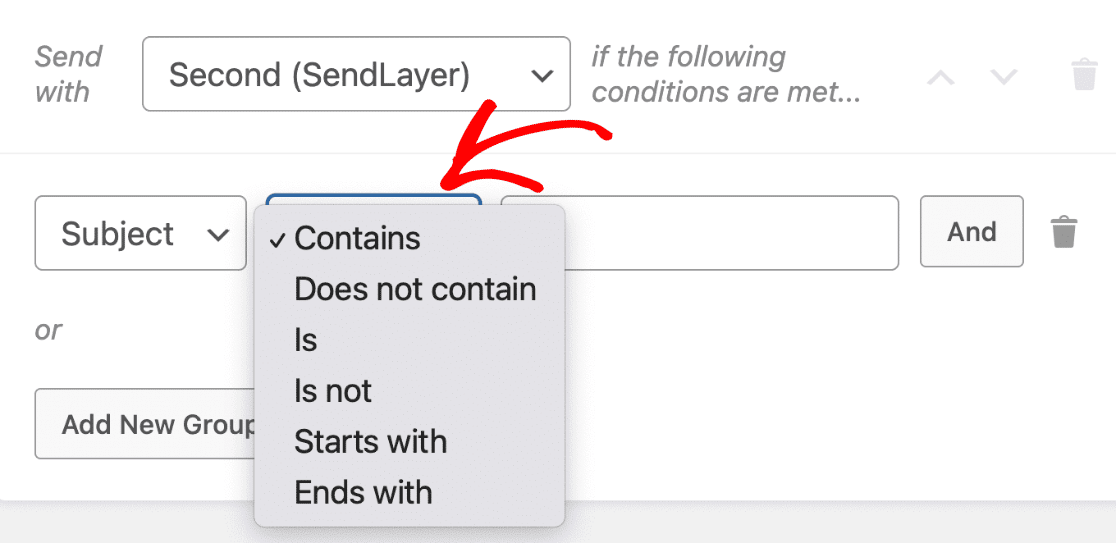
Di seguito abbiamo illustrato le opzioni disponibili:
- Contiene
- Non contiene
- È
- Non è
- Inizia con
- Termina con
Nel campo valore, inserire il testo che si desidera utilizzare come condizione per l'invio di e-mail con questa connessione.
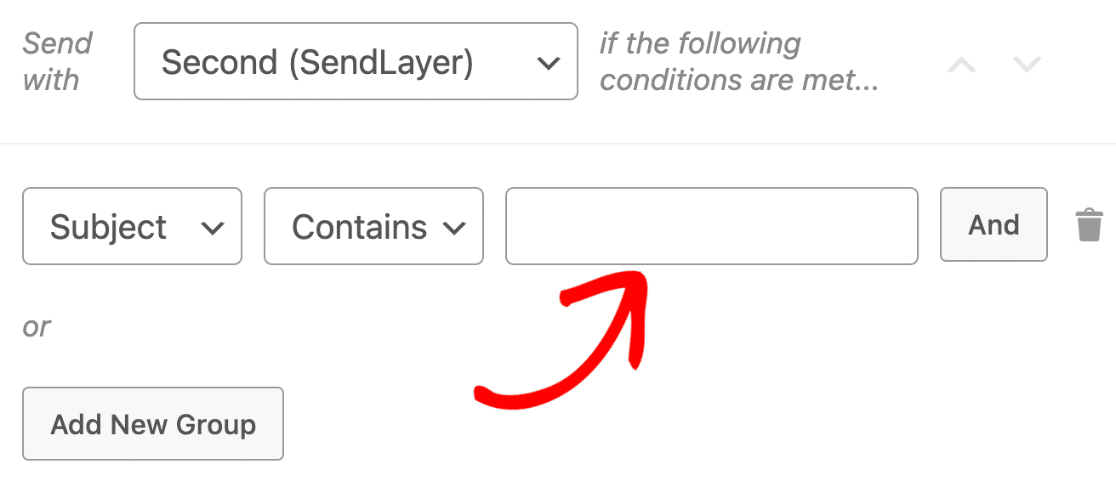
Nota: se si sceglie il tipo di condizione Initiator, si avrà accesso solo agli operatori di confronto Is e Is not. Inoltre, il campo del valore includerà un menu a tendina con un elenco di servizi che possono inviare e-mail dal vostro sito web.
Come esempio, utilizzeremo il metodo SendLayer se l'Oggetto contiene il termine "Richiesta".
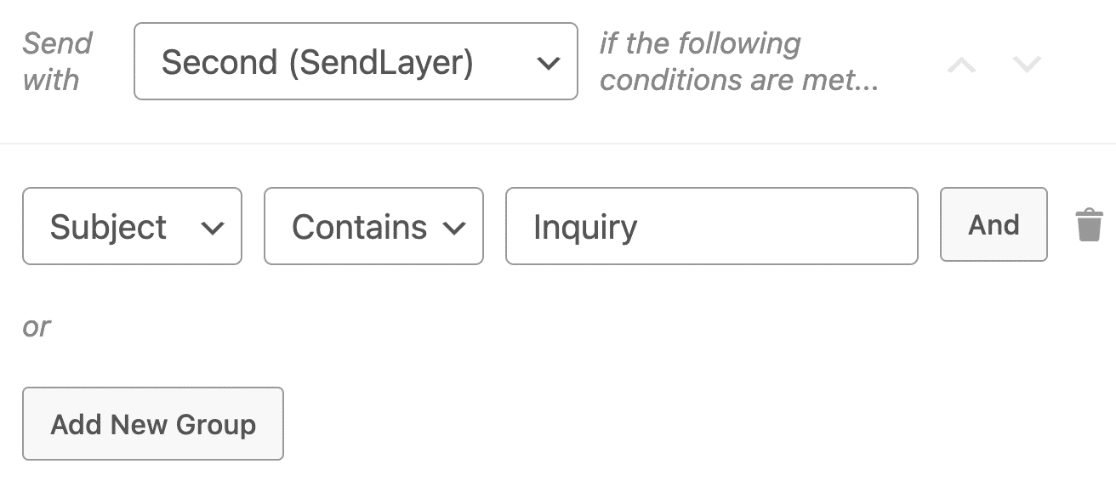
Dopo aver aggiunto la condizione, fare clic su Salva impostazioni per aggiornare le modifiche.
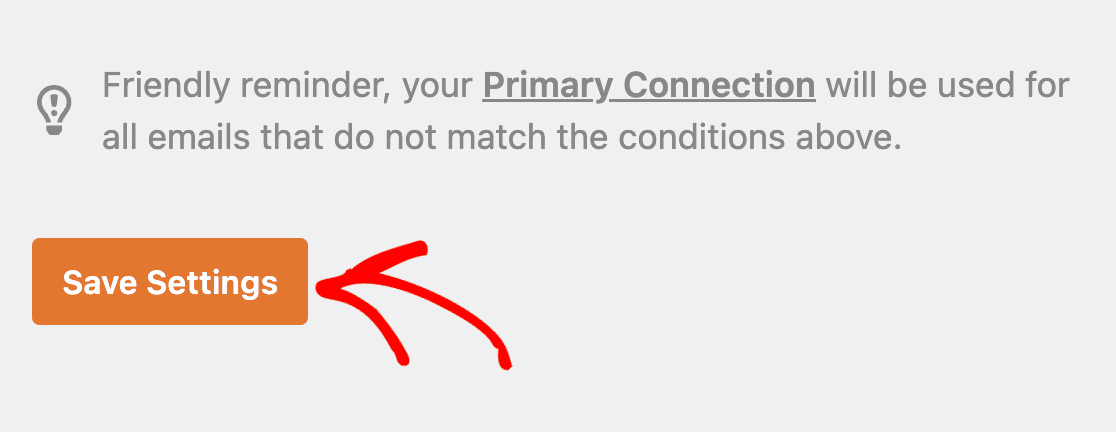
Aggiunta di condizioni multiple
Con le regole AND / OR, è possibile aggiungere più condizioni quando si configura Smart Routing.
E
Per utilizzare questa opzione, fare clic sul pulsante E.
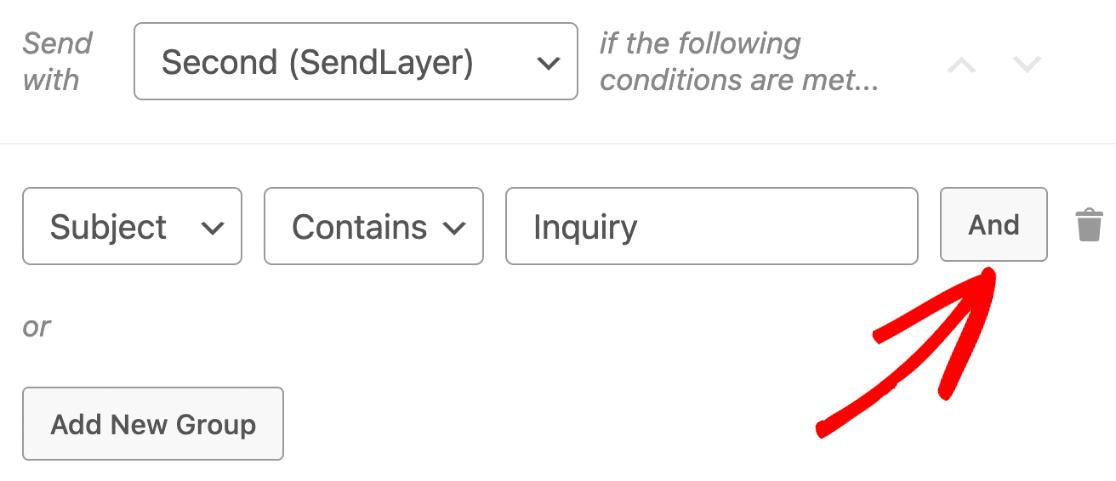
Una nuova condizione verrà aggiunta sotto la regola iniziale.
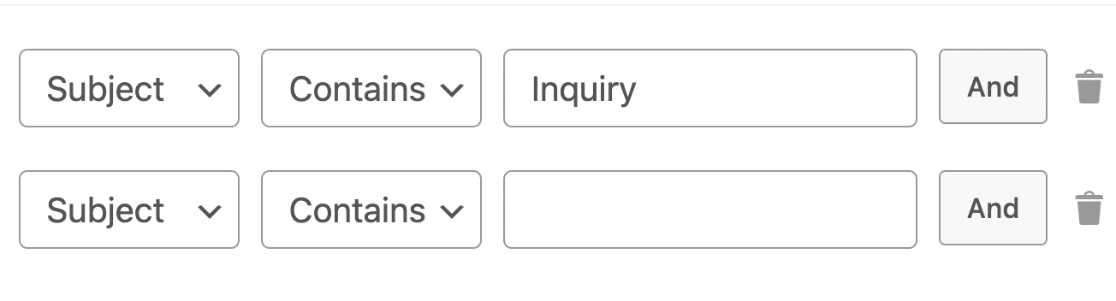
Configurare le condizioni con le opzioni che si desidera controllare.
Con la regola AND impostata, la condizione Smart Routing sarà vera solo se tutte le singole condizioni sono soddisfatte.
O
Per utilizzare questa opzione, fare clic su Aggiungi nuovo gruppo sotto la sezione o. Al blocco Smart Routing verrà aggiunta una nuova condizione.
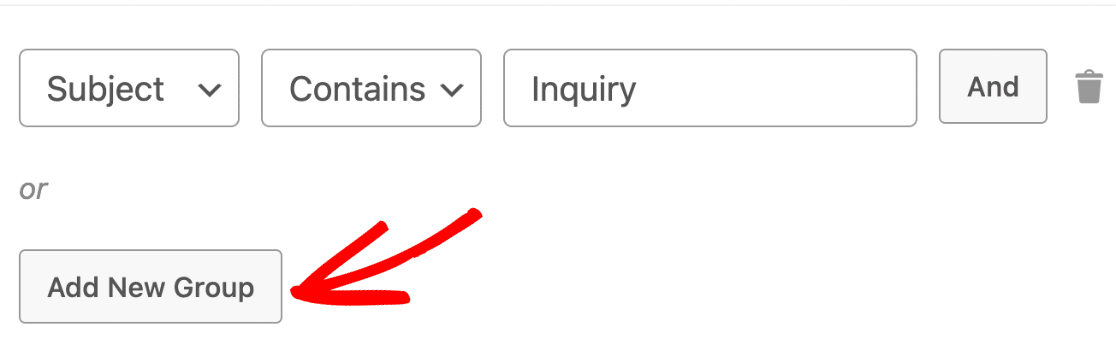
Quindi, inserire i dettagli della condizione che si desidera controllare.
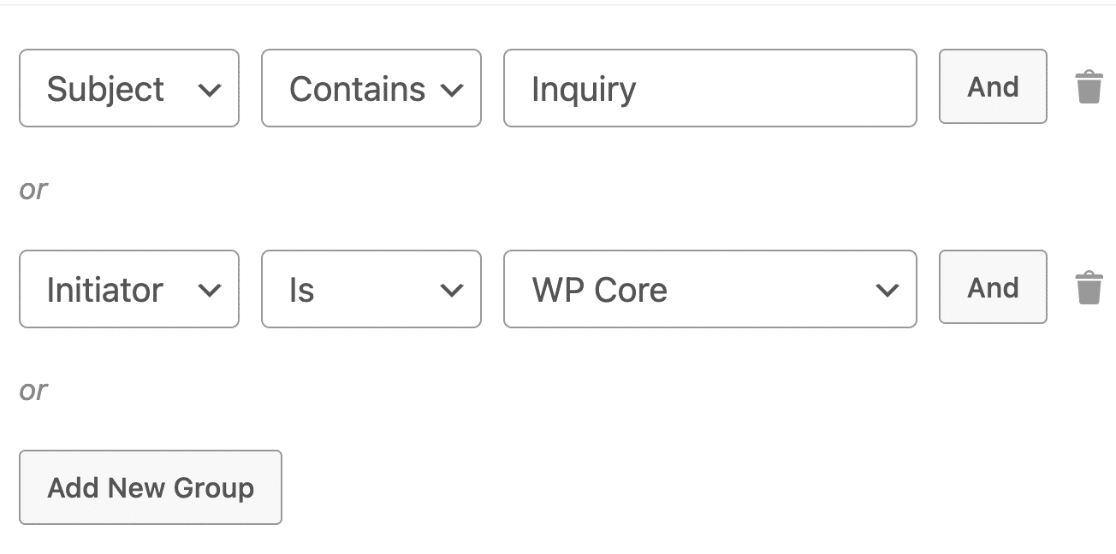
Nel nostro esempio, abbiamo impostato la condizione per utilizzare il metodo SendLayer se l'Oggetto contiene il termine "Richiesta" o se l'Iniziatore dell'e-mail è WP Core.
Dopo aver aggiunto una regola OR, la condizione Smart Routing sarà vera se una delle singole condizioni è soddisfatta.
Una volta soddisfatte le condizioni, fare clic sul pulsante Salva impostazioni.
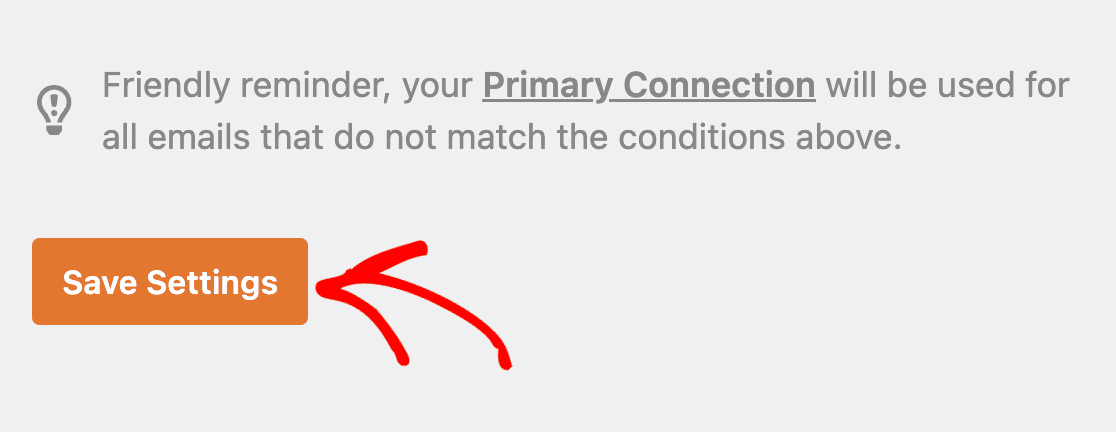
Ora, quando vengono inviate le e-mail dal vostro sito WordPress, WP Mail SMTP utilizzerà la connessione selezionata se le condizioni sono soddisfatte.
Nota: se nessuna delle condizioni è soddisfatta, il sito WordPress invierà le e-mail utilizzando la connessione primaria.
Aggiunta di un nuovo blocco di instradamento intelligente
È possibile impostare più condizioni di Smart Routing per ogni connessione aggiuntiva configurata sul sito web. Ciò può essere utile se si desidera utilizzare connessioni diverse per ogni plugin che può inviare e-mail sul sito web.
Per creare una nuova condizione, fare clic su Aggiungi nuovo.
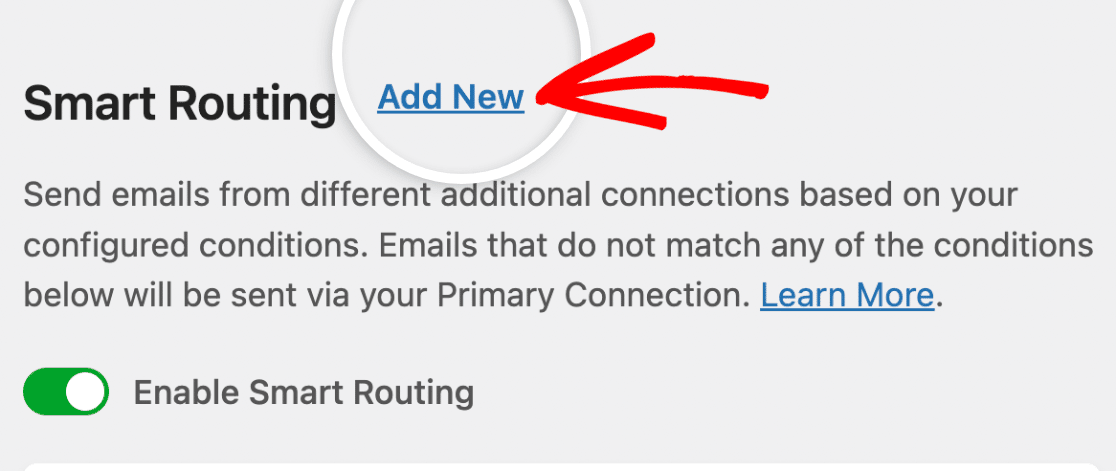
Verrà aggiunto un nuovo blocco Smart Routing sotto il blocco predefinito.
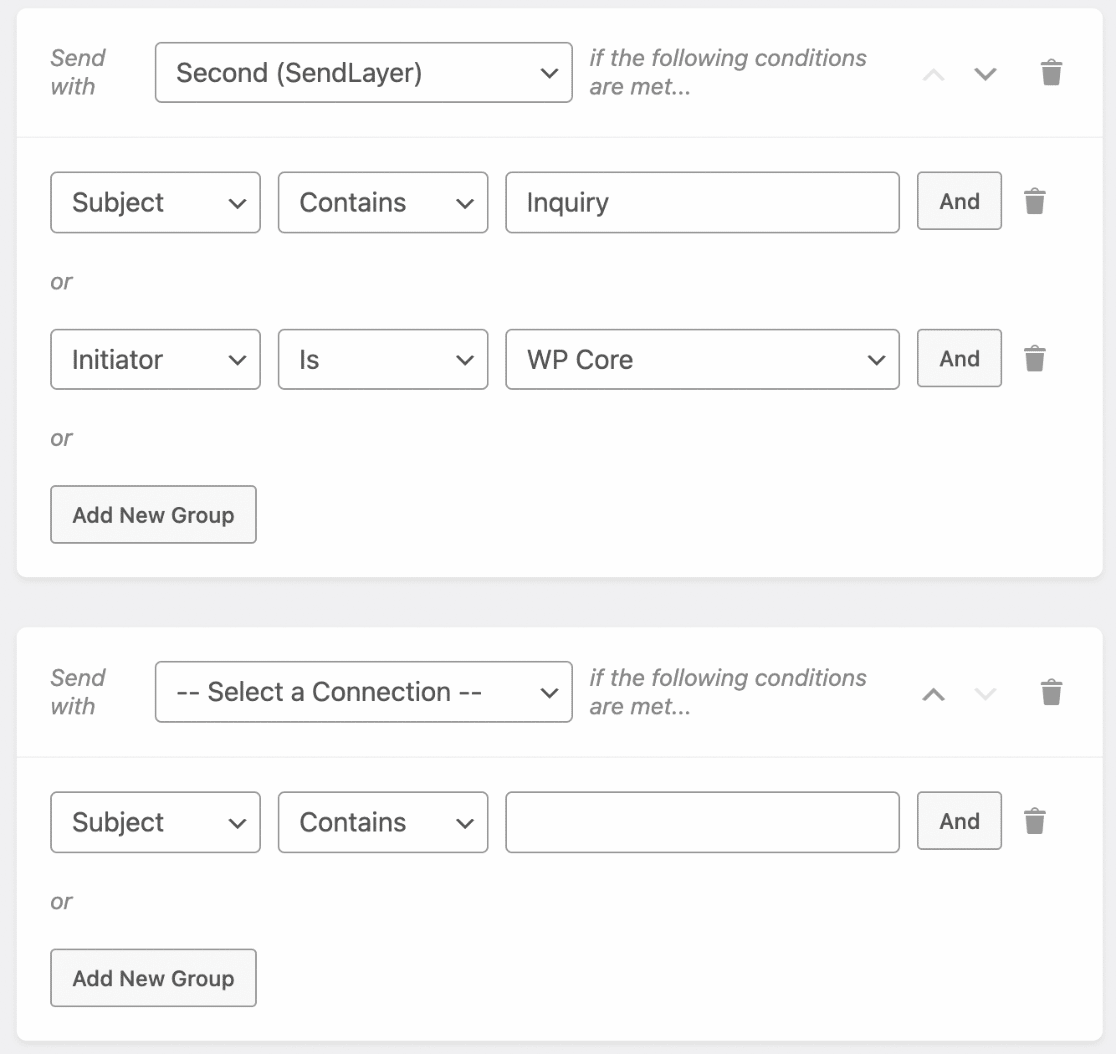
Il processo di configurazione della condizione aggiuntiva è lo stesso che abbiamo visto sopra. Assicurarsi di salvare le impostazioni dopo aver configurato un blocco Smart Routing aggiuntivo.
Eliminazione di una condizione di instradamento intelligente
Se lo si desidera, è possibile eliminare una delle condizioni di Smart Routing impostate. Per eliminare un blocco Smart Routing, fare clic sull'icona del cestino.
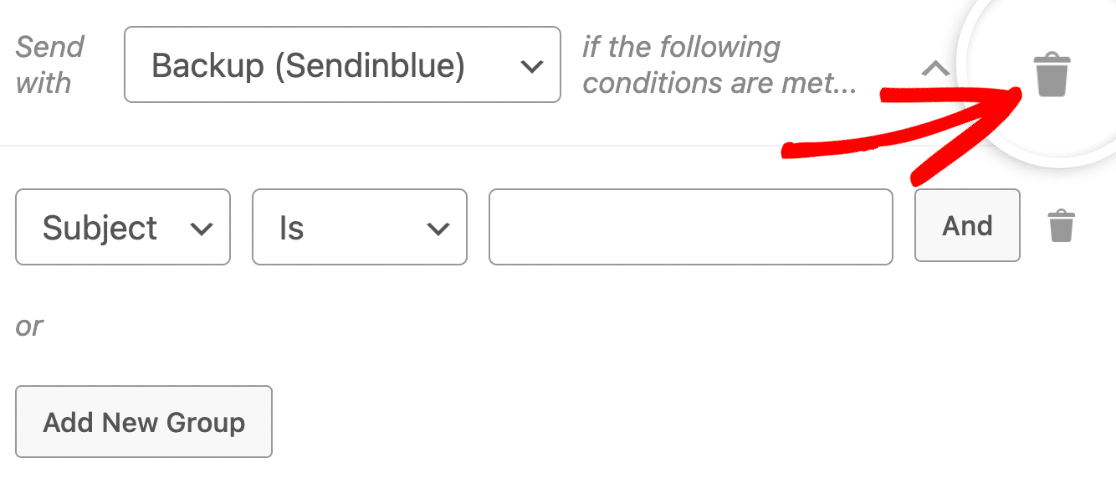
Se sono state impostate più condizioni utilizzando le regole AND / OR, è possibile eliminarle facendo clic sull'icona del cestino accanto a ciascuna condizione.
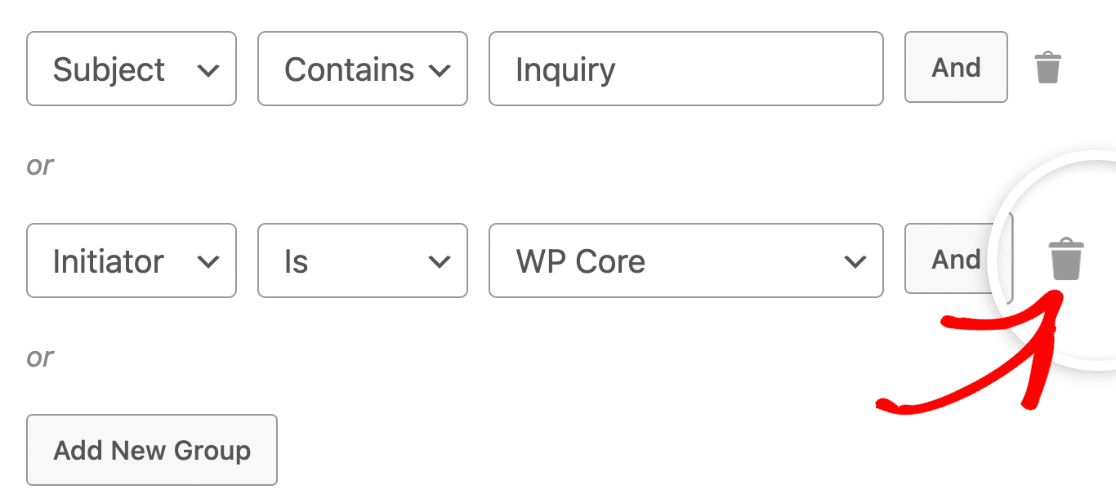
Ecco fatto! Ora sapete come impostare Smart Routing per inviare in modo condizionato le e-mail utilizzando connessioni diverse.
Poi, volete avere il controllo sulle e-mail che WordPress core invia? Per saperne di più, consultate la nostra guida sull'uso dei controlli delle e-mail.
